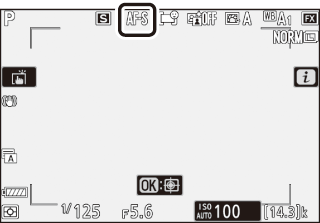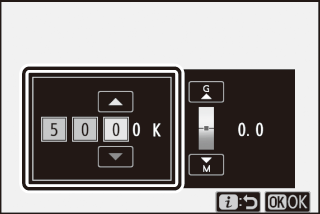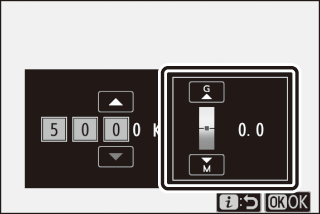Pildid
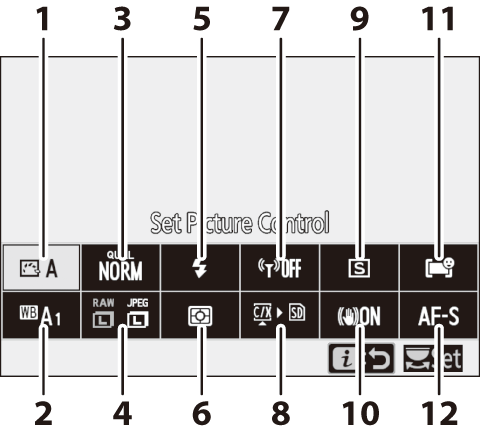
| 1 |
Määra pildi juhtimine ( määra pildi juhtimine ) |
|---|---|
| 2 |
Valge tasakaal ( valge tasakaal ) |
| 3 |
Pildi kvaliteet ( pildi kvaliteet ) |
| 4 |
Pildi suurus ( pildi suurus ) |
| 5 |
Välgurežiim ( välgurežiim ) |
| 6 |
Mõõtmine ( mõõtmine ) |
| 7 |
WiFi-ühendus ( WiFi-ühendus ) |
|---|---|
| 8 |
Mälukaardi teabe kuvamine (mälukaardi teabe kuvamine) |
| 9 |
Vabastusrežiim ( vabastamisrežiim ) |
| 10 |
Vibratsiooni vähendamine ( vibratsiooni vähendamine ) |
| 11 |
AF - ala režiim |
| 12 |
Fookusreþiim ( Fookusrežiim ) |
- Määra Picture Control
- Valge tasakaal
- Pildikvaliteet
- Pildi suurus
- Välkrežiim
- Mõõtmine
- WiFi-ühendus
- Kuva mälukaardi teave
- Vabastusrežiim
- Vibratsiooni vähendamine
- AF-ala režiim
- Fookusrežiim
Määra Picture Control
Valige piltide töötlemise („Picture Control”) suvandid uute fotode jaoks vastavalt stseenile või teie loomingulisele kavatsusele.
|
Variant |
Kirjeldus |
|
|---|---|---|
|
n |
[ ] |
|
|
Q |
[ |
Tasakaalustatud tulemuste standardtöötlus. Soovitatav enamikes olukordades. |
|
R |
[ ] |
Minimaalne töötlemine loomulike tulemuste saamiseks. Valige fotode jaoks, mida hiljem töödeldakse või retušeeritakse. |
|
S |
[ ] |
Pilte täiustatakse erksate fotoprintide jaoks. Valige fotode jaoks, mis rõhutavad põhivärve. |
|
T |
[ ] |
Tehke ühevärvilisi fotosid. |
|
o |
[ ] |
Siledad jume loomuliku välimusega portreede jaoks. |
|
p |
[ ] |
Pildistage elavaid maastikke ja linnapilte. |
|
q |
[ ] |
Üksikasju säilitatakse laias toonivahemikus esiletõstudest varjudeni. Valige fotode jaoks, mida hiljem põhjalikult töödeldakse või retušeeritakse. |
|
k01–k20 |
[ ] (Loov piltide juhtimine) |
|
-
Pildihalduse sätete kuvamiseks tõstke esile Picture Control ja vajutage 3 . Peenhäälestusvalikute muudatusi saab ekraanil eelvaadata ( Pildikontrolli muutmine ).
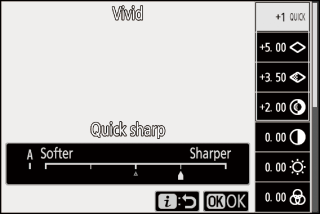
-
Praegu valitud suvand kuvatakse pildistamise ajal ekraanil.
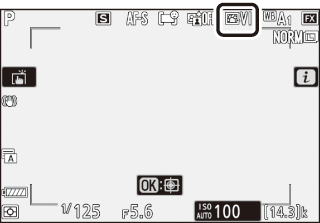
Pildikontrollide muutmine
Kui tõstate i ] ja vajutate J kuvatakse pildihalduse loend. Tõstke esile pildijuhtimine ja vajutage ekraanil efekti eelvaate kuvamiseks 3 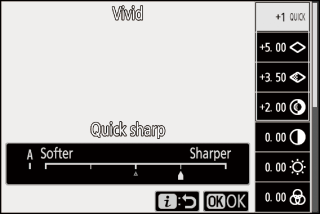
-
Seadete esiletõstmiseks vajutage 1 või 3 Vajutage 4 või 2 et valida väärtus sammuga 1, või pöörake alamkäsuketast, et valida väärtus sammuga 0,25.
-
Saadaval olevad valikud erinevad valitud pildikontrollist.
-
Muudatustest loobumiseks ja vaikesätetest uuesti alustamiseks vajutage nuppu O
-
Muudatuste salvestamiseks ja menüüsse i naasmiseks vajutage J
-
Vaikimisi sätetest muudetud pildijuhtimisseadmeid tähistab tärn (“ U ”).
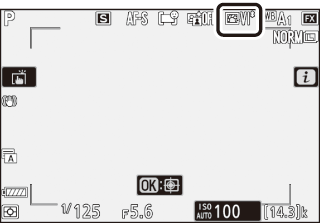
j indikaator Picture Control seadete menüüs väärtuste kuva all olev j indikaator näitab sätte eelmist väärtust. 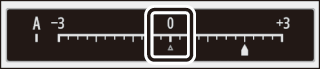
-
Mõne sätte jaoks (automaatne) valimine võimaldab kaameral seadet automaatselt reguleerida.
-
Tulemused varieeruvad sõltuvalt säritusest ja objekti asukohast kaadris.
Seadeid saab reguleerida vahemikus [ ] kuni [ ]. 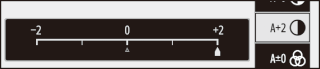
Pildihalduse seaded
|
Variant |
Kirjeldus |
|
|---|---|---|
|
[ ] |
Vaigistage või suurendage Creative Picture Control'i efekti. |
|
|
[ ] |
Tasemeid saate kiiresti reguleerida tasakaalustatud [ ], [ ] ja [ ] jaoks. Neid parameetreid saab reguleerida ka individuaalselt. |
|
|
[ ] |
Kontrollige detailide ja piirjoonte teravust. |
|
|
[ ] |
Reguleerige mustrite ja joonte vahemikus [Teravus] ja [ ]. |
|
|
[ ] |
Reguleerige üldist teravust ja paksemate kontuuride teravust, ilma et see mõjutaks heledust ega dünaamilist ulatust. |
|
|
[ ] |
Reguleerige kontrastsust. |
|
|
[ ] |
Suurendage või vähendage heledust ilma detailide kadumiseta esiletõstetud kohtades või varjudes. |
|
|
[ ] |
Kontrollige värvide erksust. |
|
|
[ ] |
Reguleerige tooni. |
|
|
[ ] |
Simuleerige värvifiltrite mõju ühevärvilistele piltidele. |
|
|
[ ] |
Valige ühevärvilistel piltidel kasutatav toon. Kui vajutate nuppu 3 kui valitud on muu valik kui [ ] (must-valge), kuvatakse küllastusvalikud. |
|
|
[ ] (Loov piltide juhtimine) |
Valige loovate pildikontrollide jaoks kasutatav värvitoon. |
|
Filmide puhul kehtib keskmise vahemiku teritamiseks valitud väärtus ainult filmimaterjali kohta, mis on salvestatud kas [ ] või [ ] on valitud ] või [ ] valitud filmivõtete menüüs valiku
Valige järgmiste [ ] seast:
|
Variant |
Kirjeldus |
|---|---|
|
[ ] (kollane) * |
Need valikud suurendavad kontrastsust ja neid saab kasutada maastikufotode taeva heleduse vähendamiseks. Oranž [ ] annab rohkem kontrasti kui kollane [ ], punane [ ] rohkem kontrastsust kui oranž. |
|
[ ] (oranž) * |
|
|
[ ] (punane) * |
|
|
[ ] (roheline) * |
Roheline pehmendab nahatooni. Kasutage portreede jms jaoks. |
-
Sulgudes olev mõiste on must-valge fotograafia jaoks vastava kolmanda osapoole värvifiltri nimi.
Valge tasakaal
Reguleerige valge tasakaalu. Lisateavet leiate jaotisest „Põhiseaded“ jaotisest „Valge tasakaal“ ( valge tasakaal ).
|
Variant |
|
|---|---|
|
4 [ ] |
|
|
i [ ] |
|
|
j [ ] |
|
|
k [ ] |
|
|
D [ ] |
|
|
H [ ] |
|
|
G [ ] |
|
|
M [ ] |
|
|
J [ ] |
|
|
I [ ] |
|
|
[ ] |
|
|
[ ] |
|
|
[ ] |
|
|
[ ] |
|
|
[ ] |
|
|
[ ] |
|
|
[ ] |
|
|
5 [ ] |
|
|
K [ ] |
|
|
L [ ] |
|
-
Kui vajutate 3 kui 4 [ ] või I [ ] on esile tõstetud, kuvatakse esiletõstetud üksuse alamvalikud.
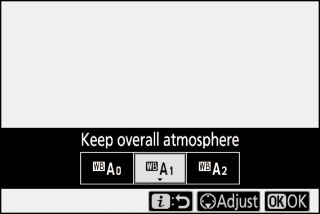
-
Praegu valitud suvand kuvatakse pildistamise ajal ekraanil.
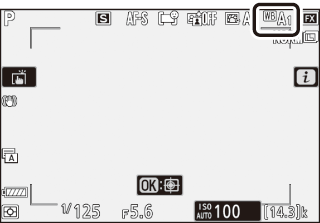
Valge tasakaalu täpsustamine
Kui vajutate J kui i on esile tõstetud ], kuvatakse valge tasakaalu valikute loend. Kui mõni muu variant kui K [ ] on esile tõstetud, saab peenhäälestusvalikuid kuvada, vajutades 3 . Peenhäälestusvalikute muudatusi saab ekraanil eelvaadata. 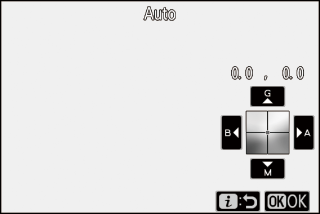
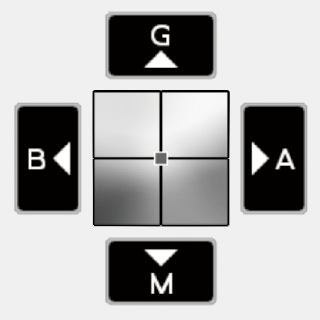
|
G |
Suurendage rohelist värvi |
|---|---|
|
B |
Suurendage sinist värvi |
|
A |
Suurendage merevaiku |
|
M |
Suurendage magenta |
-
Puudutage ekraanil nooli või kasutage valge tasakaalu peenhäälestamiseks mitmikvalijat.
-
Muudatuste salvestamiseks ja menüüsse i naasmiseks vajutage J
-
Kui valge tasakaal on peenhäälestatud, kuvatakse valge tasakaalu ikoonil U
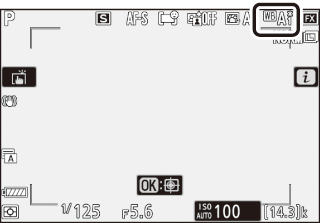
Värvitemperatuuri valimine
Kui vajutate J kui i on esile tõstetud ], kuvatakse valge tasakaalu valikute loend. Kui K [ ] on esile tõstetud, saab värvitemperatuuri valikuid vaadata, vajutades 3 .
|
Väärtus A mber – B lue telje jaoks |
Väärtus G reen – M agenta teljel |
-
Vajutage 4 või 2 et tõsta A – B (kollane – sinine) telje numbreid esile. Samuti saate esile tõsta telje G – M (roheline – magenta).
-
Valitud üksuse muutmiseks vajutage 1 või 3
-
Muudatuste salvestamiseks ja menüüsse i naasmiseks vajutage J
-
Kui rohelise (G) –magenta (M) telje jaoks on valitud mõni muu väärtus kui 0, ilmub valge tasakaalu ikoonile U
-
Ärge kasutage fluorestsentsvalgusallikatega värvitemperatuuri valimist; selle asemel kasutage valikut I [ ].
-
Kui kasutate värvitemperatuuri valikut teiste valgusallikatega, tehke proovivõte, et teha kindlaks, kas valitud väärtus on sobiv.
Eelseadistatud käsiraamat
Valge tasakaalu sätted, nagu 4 [ ], J [ ] ja K [ ], võivad ebaõnnestuda soovitud tulemuste saavutamisel segavalgustuse või tugeva värvivalgusega valgustuse korral. Sellisel juhul saab valge tasakaalu seada väärtusele, mis on mõõdetud lõppfotol kasutatud valgusallika all. Kaamera suudab eelseadistatud käsitsi valge tasakaalu jaoks salvestada kuni kuus väärtust.
-
Valige i ], seejärel tõstke esile L [ ] ja vajutage 3 .
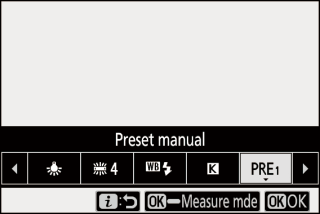
-
Valige eelseadistus.
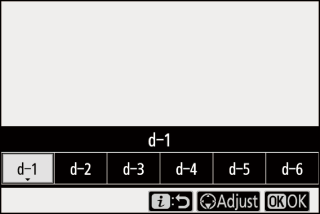
-
Valige eelseadetest [ ] kuni [ ].
-
Muudatuste salvestamiseks ja i menüüdesse naasmiseks vajutage J
-
-
i esile [ ] ja hoidke otsemõõtmise režiimi käivitamiseks nuppu J
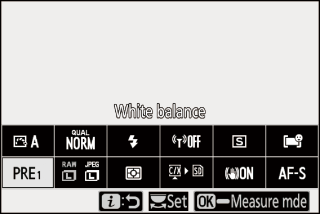
-
L ekraanil vilgub võttekuva ja juhtpaneel.
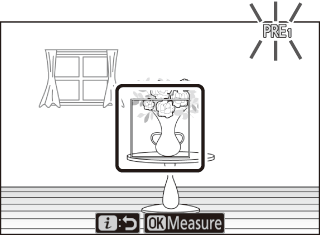
-
Valge tasakaalu sihtmärk ( r ) ilmub kaadri keskele.
-
-
Asetage valge tasakaalu sihtmärk ( r ) valge või halli objekti kohale ja mõõtke eelseadistatud käsitsi valge tasakaalu väärtus.
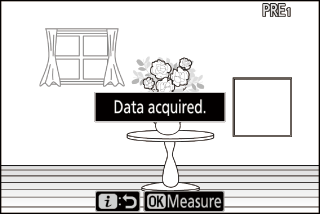
-
Asetage sihtmärk ( r ) mitmikvalija abil.
-
Valge tasakaalu mõõtmiseks vajutage päästik lõpuni alla või vajutage J
-
Ekraani puudutades saate ka sihtmärgi paigutada ja valge tasakaalu mõõta.
-
Sihtmärgi valik pole saadaval, kui on lisatud valikuline välklamp. Raamige pilt nii, et valge või hall võrdlusobjekt oleks ekraani keskel.
-
Kui kaamera ei suuda valge tasakaalu mõõta, kuvatakse teade ja kaamera naaseb otsese mõõtmise režiimi. Proovige uuesti mõõta valge tasakaalu, näiteks kui sihtmärk ( r ) on objekti erinevas piirkonnas.
-
-
Otsemõõtmisrežiimist väljumiseks i
Eelseadistatud käsitsi valge tasakaalu menüüsse pääseb, kui valite pildistamise menüüst ]> L [ Eelseadistatud käsitsi valge tasakaalu menüü pakub võimalusi olemasoleva foto käsitsi määratud valge tasakaalu väärtuste kopeerimiseks või valge tasakaalu eelseadetele kommentaaride lisamiseks või kaitsmiseks.
g tähistatud valge tasakaalu eelseadistused on kaitstud ja neid ei saa muuta.
-
Saadetise ajal on eelseadistatud d-1 kuni d-6 väärtuseks 5200 K, mis vastab H [ ].
-
Valge tasakaalu eelseadistusi saab vaadata, valides pildistamise menüüs ]> L [ Salvestatud väärtuse tagasikutsumiseks tõstke mitmikvalija abil esile eelseadistus ja vajutage J
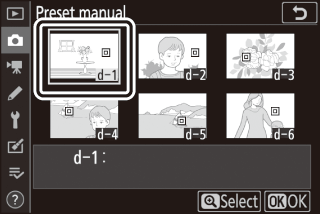
Otsemõõtmise režiim lõpeb, kui kohandatud sätte c3 [ ]> [ ] jaoks valitud ajal ei tehta ühtegi toimingut.
Eelseadistatud käsitsi valget tasakaalu ei saa mitme särituse ajal mõõta.
Pildikvaliteet
Valige fotode jaoks failivorming.
|
Variant |
Kirjeldus |
|---|---|
|
] |
|
|
[ ] |
|
|
[ ] |
|
|
[ ] |
|
|
[ ] |
|
|
[ ] |
|
|
[ ] |
Fotode salvestamine NEF (RAW) vormingus. |
|
] |
Salvestage fotod JPEG-vormingus. ”Fine” toodab kvaliteetsemaid pilte kui “normaalne” ja “normaalne” kõrgema kvaliteediga pilte kui “basic”.
|
|
[ ] |
|
|
[ ] |
|
|
[ ] |
|
|
[ ] |
|
|
[ ] |
Praegu valitud suvand kuvatakse pildistamise ajal ekraanil. 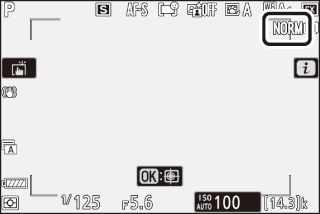
-
NEF (RAW) failid on laiendiga “*.nef”.
-
NEF (RAW) piltide teisendamist muudesse hästi kaasaskantavatesse vormingutesse (nt JPEG) nimetatakse "NEF (RAW) töötlemiseks". Selle protsessi käigus saab pildijuhte ja sätteid, nagu särikompensatsioon ja valge tasakaal, vabalt reguleerida.
-
RAW-andmeid endid NEF (RAW) töötlemine ei mõjuta ja nende kvaliteet jääb muutumatuks isegi siis, kui pilte töödeldakse mitu korda erinevate seadetega.
-
NEF (RAW) töötlemist saab teostada kaameras, kasutades viimistlusmenüü üksust [ ], või arvutis, kasutades Nikoni NX Studio tarkvara. NX Studio on tasuta saadaval Nikoni allalaadimiskeskusest.
-
Kaamera kuvab ainult fotode JPEG-koopiad, mis on salvestatud pildikvaliteedi sätetega „NEF (RAW) + JPEG”. Kui fotode salvestamise ajal sisestati kaamerasse ainult üks mälukaart, saab NEF (RAW) koopiaid vaadata ainult arvuti abil.
-
Fotode puhul, mis on salvestatud ainult ühe mälukaardiga, kustutatakse kaameras olevate JPEG-koopiate kustutades ka NEF (RAW) pildid.
-
Kui ] jaoks on valitud ], salvestatakse NEF (RAW) koopiad esmases pesas olevale kaardile ja JPEG koopiad teiseses pesas olevale kaardile ( Teise pesa funktsioon ).
Pildi suurus
Valige fotode salvestamise suurus.
|
Variant |
Kirjeldus |
|
|---|---|---|
|
NEF (RAW) |
[ ] |
Valige NEF-vormingus (RAW) salvestatud fotode suurus. NEF (RAW) suvand on saadaval ainult siis, kui [ ] jaoks on valitud suvand NEF (RAW). |
|
[ ] |
||
|
[ ] |
||
|
JPEG |
[ ] |
Valige JPEG-vormingus salvestatud fotode suurus. |
|
[ ] |
||
|
[ ] |
||
Praegu valitud suvand kuvatakse pildistamise ajal ekraanil. 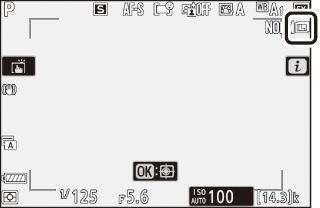
Pildi suurus versus pikslite arv
Fotode füüsilised mõõtmed pikslites varieeruvad vastavalt ] jaoks valitud suvandile.
ALLA 7II :
|
Pildi ala |
Pildi suurus |
||
|---|---|---|---|
|
Suur |
Keskmine |
Väike |
|
|
[ ] |
8256 × 5504 |
6192 × 4128 |
4128 × 2752 |
|
[ ] |
5408 × 3600 |
4048 × 2696 |
2704 × 1800 |
|
[ ] |
6880 × 5504 |
5152 × 4120 |
3440 × 2752 |
|
[ ] |
5504 × 5504 |
4128 × 4128 |
2752 × 2752 |
|
[ ] |
8256 × 4640 |
6192 × 3480 |
4128 × 2320 |
6II OF :
|
Pildi ala |
Pildi suurus |
||
|---|---|---|---|
|
Suur |
Keskmine |
Väike |
|
|
[ ] |
6048 × 4024 |
4528 × 3016 |
3024 × 2016 |
|
[ ] |
3936 × 2624 |
2944 × 1968 |
1968 × 1312 |
|
[ ] |
4016 × 4016 |
3008 × 3008 |
2000 × 2000 |
|
[ ] |
6048 × 3400 |
4528 × 2544 |
3024 × 1696 |
Välkrežiim
Valikuliste välklampide jaoks valige välgurežiim. Saadaolevad valikud erinevad pildistamisrežiimist.
|
Variant |
Saadaval |
|
|---|---|---|
|
I |
[ ] |
b , P , S , A , M |
|
J |
[ ] |
b , P , S , A , M |
|
L |
[ ] |
P , A |
|
K |
[ ] |
P , A |
|
M |
[ ] |
P , S , A , M |
|
s |
[ ] |
b , P , S , A , M |
Praegu valitud suvand kuvatakse pildistamise ajal ekraanil. 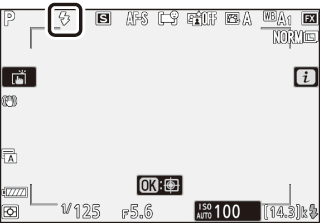
Mõõtmine
Mõõtmine määrab, kuidas kaamera säri määrab.
|
Variant |
Kirjeldus |
|
|---|---|---|
|
L |
[ ] |
Kaamera mõõdab kaadri laia ala ja määrab särituse vastavalt toonijaotusele, värvile, kompositsioonile ja kaugusele palja silmaga nähtavate tulemuste lähedal. |
|
M |
[ ] |
|
|
N |
[ ] |
|
|
t |
[ ] |
Kaamera omistab esiletõstmistele kõige suurema kaalu. Selle suvandi abil saate vähendada detailide kadumist esiletõstetud kohtades, näiteks laval prožektorite pildistamisel. |
Praegu valitud suvand kuvatakse pildistamise ajal ekraanil. 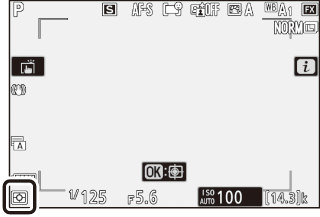
WiFi-ühendus
Lubage või keelake WiFi.
-
Luba WiFi, et luua traadita ühendused arvutitega või kaamera ning nutitelefonide või tahvelarvutite (nutiseadmete) vahel, kus töötab rakendus SnapBridge ( ühenduse loomine WiFi kaudu (WiFi-režiim) ).
-
Kui WiFi on lubatud, kuvatakse kaameral WiFi-ikoon.
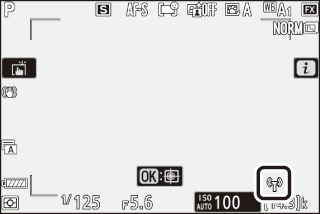
-
Wi-Fi väljalülitamiseks tõstke i ] ja vajutage J ; kui WiFi on praegu lubatud, kuvatakse viip Ühenduse katkestamiseks vajutage J
Kuva mälukaardi teave
Vaadake uute piltide sihtkohaks valitud pesa ja kahe mälukaardi sisestamisel piltide salvestamiseks kasutatavaid suvandeid. Seda suvandit saab kasutada valitud suvandi vaatamiseks, kuid mitte muutmiseks.
-
Kahe mälukaardi sisestamisel piltide salvestamiseks kasutatavad suvandid saab valida pildistamise menüüst
Vabastusrežiim
Valige katiku vabastamisel tehtav toiming. Lisateavet leiate jaotisest „Nupp c / E (vabastamisrežiim / taimer)” (nupp c / E (vabastamisrežiim / taimer ).
|
Variant |
|
|---|---|
|
U |
[ ] |
|
V |
[ ] |
|
W |
[ ] |
|
X |
[ ] |
|
E |
[ ] |
-
Vajutades 3 kui [ ] on esile tõstetud, kuvatakse kaadri edasiliikumise valikud.
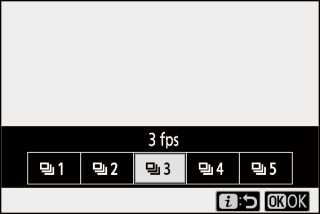
-
Kui vajutate 3 kui [ ] on esile tõstetud, kuvatakse katiku vabastamise viivituse võimalused ja taimeri aegumisel tehtud kaadrite arv.
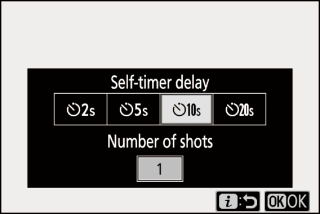
-
Praegu valitud suvand kuvatakse võtteekraanil ja juhtpaneelil.
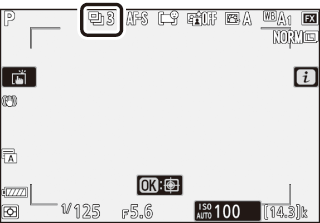
Vibratsiooni vähendamine
Valige, kas lubada vibratsiooni vähendamine. Saadaval olevad valikud varieeruvad sõltuvalt objektiivist.
|
Variant |
Kirjeldus |
|
|---|---|---|
|
C |
[ ] |
Staatiliste objektide pildistamisel valige parem vibratsiooni vähendamine. |
|
[ ] |
||
|
D |
[ ] |
Valige sportlaste ja muude objektide pildistamisel, mis liiguvad kiiresti ja ettearvamatult. |
|
E |
[ ] |
Vibratsiooni vähendamine on keelatud. |
Muud valikud peale [ ] kuvatakse pildistamise ajal ekraanil ikooniga. 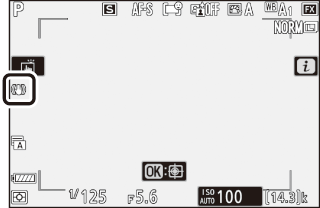
-
Mõne objektiivi puhul ei pruugi vibratsiooni vähendamine olla saadaval.
-
Enne pildistamist soovitame oodata, kuni ekraanil olev pilt stabiliseerub.
-
Sõltuvalt objektiivist, kui vibratsiooni vähendamine on aktiivne, võib pildiotsijas olev pilt pärast katiku vabastamist väriseda, kuid see ei tähenda talitlushäireid.
-
[ ] või [ ] on soovitatav piltide panoraamimiseks. Režiimides [ ], [ ] ja [ ] kehtib vibratsiooni vähendamine ainult liikumise suhtes, mis ei ole panni osa. Näiteks kaamera horisontaalselt panoraamimisel rakendatakse vibratsiooni vähendamist ainult vertikaalsel raputamisel.
-
Soovimatute tulemuste vältimiseks valige [ ], kui kaamera on statiivile paigaldatud. Pange tähele, et VR-objektiivide seaded võivad erineda; Lisateavet leiate objektiivi kasutusjuhendist. Pange tähele, et [ ], [ ] või [ ] on soovitatav, kui statiivi pea on kinnitamata või kaamera on monopoodile kinnitatud.
-
Kui lisavarustuses oleva FTZ-kinnitusadapteri abil on kinnitatud vibratsiooni vähendamise lülitiga F-kinnitusega objektiiv, on [ ] hall ja pole saadaval. Vibratsiooni vähendamiseks kasutage objektiivilülitit.
AF-ala režiim
AF-ala režiim kontrollib, kuidas kaamera autofookuse jaoks fookuspunkti valib. Lisateavet vt "Focus" all "AF ala režiim" in "Basic Settings" ( AF ala režiim ).
|
Variant |
|
|---|---|
|
3 |
[ ] |
|
d |
[ ] |
|
e |
[ ] |
|
f |
[ ] |
|
g |
[ ] |
|
1 |
[ ] |
|
2 |
[ ] |
|
h |
[ ] |
|
5 |
[ ] |
|
6 |
[ ] |
Praegu valitud suvand kuvatakse pildistamise ajal ekraanil. 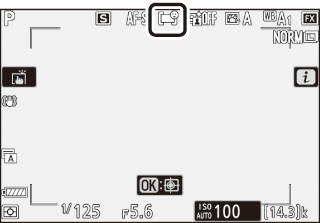
Fookusrežiim
Fookusrežiim kontrollib kaamera fokuseerimist. Lisateavet leiate jaotisest „Fookus“ jaotises „Fookusrežiim“ jaotises „Põhisätted“ ( fookusrežiim ).
|
Variant |
|
|---|---|
|
AF-S |
[ ] |
|
AF-C |
[ ] |
|
MF |
[ ] |
Praegu valitud suvand kuvatakse pildistamise ajal ekraanil.